- Συγγραφέας Jason Gerald [email protected].
- Public 2024-01-19 22:12.
- Τελευταία τροποποίηση 2025-01-23 12:15.
Το Google Chrome είναι ένα δημοφιλές πρόγραμμα περιήγησης στο Διαδίκτυο. Αυτό το πρόγραμμα περιήγησης παρέχει μια λειτουργία Εύρεση, την οποία μπορείτε να χρησιμοποιήσετε για να αναζητήσετε μια συγκεκριμένη λέξη ή φράση μέσα σε μια ιστοσελίδα. Μπορείτε να ενεργοποιήσετε αυτήν την επιλογή με μερικά απλά βήματα.
Βήμα
Μέθοδος 1 από 2: Χρήση του ποντικιού
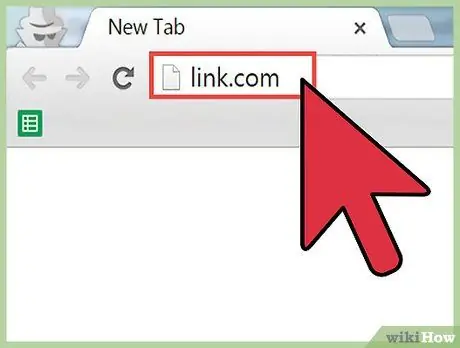
Βήμα 1. Επισκεφτείτε την ιστοσελίδα που περιέχει το κείμενο που θέλετε να αναζητήσετε, εισάγοντας τη διεύθυνση URL της στη γραμμή διευθύνσεων του Chrome
Αφού εισαγάγετε τη διεύθυνση URL, πατήστε Enter και περιμένετε να ολοκληρωθεί η φόρτωση της σελίδας.
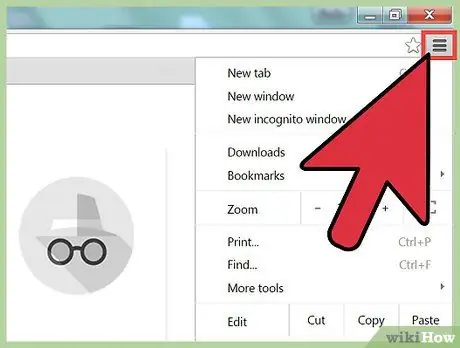
Βήμα 2. Κάντε κλικ στο εικονίδιο με τρεις οριζόντιες γραμμές στην επάνω δεξιά γωνία του προγράμματος περιήγησης
Εάν χρησιμοποιείτε υπολογιστή, είναι συνήθως κάτω από το κουμπί X, το οποίο κλείνει το πρόγραμμα περιήγησης. Αφού τοποθετήσετε το δείκτη του ποντικιού πάνω από το εικονίδιο, θα δείτε την περιγραφή Προσαρμογή και έλεγχος του Google Chrome.
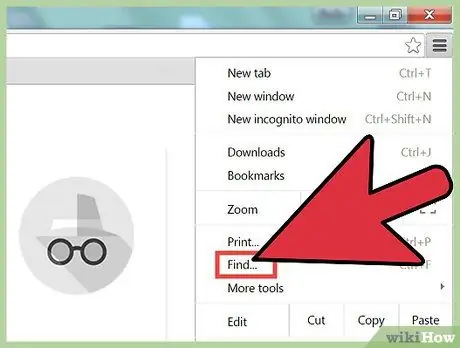
Βήμα 3. Βρείτε και κάντε κλικ στην επιλογή Εύρεση
Αφού κάνετε κλικ στην επιλογή, το μενού θα εξαφανιστεί και ένα μικρό πλαίσιο κειμένου θα εμφανιστεί κάτω από τη γραμμή διευθύνσεων. Μέσα σε αυτό το πλαίσιο κειμένου, θα βρείτε μια γραμμή αναζήτησης, πάνω και κάτω βέλη και ένα "X".
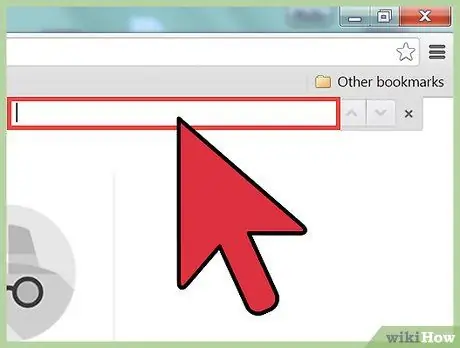
Βήμα 4. Εισαγάγετε τη λέξη ή τη φράση που θέλετε να αναζητήσετε στην ενεργή σελίδα
Εάν δεν έχετε χρησιμοποιήσει τη δυνατότητα Εύρεση στο παρελθόν, το πλαίσιο κειμένου που εμφανίζεται στην οθόνη θα είναι κενό. Or, εάν έχετε χρησιμοποιήσει τη δυνατότητα πριν, ίσως χρειαστεί να καταργήσετε τη λέξη ή τη φράση στο πλαίσιο κειμένου.
Όταν ολοκληρώσετε την πληκτρολόγηση, μπορείτε να πατήσετε Enter. Ωστόσο, η λειτουργία αναζήτησης θα λειτουργήσει ακόμη και αν δεν πατήσετε Enter. Αφού εισαγάγετε μια λέξη -κλειδί, το Chrome θα αρχίσει να αναζητά αυτήν τη λέξη στη σελίδα
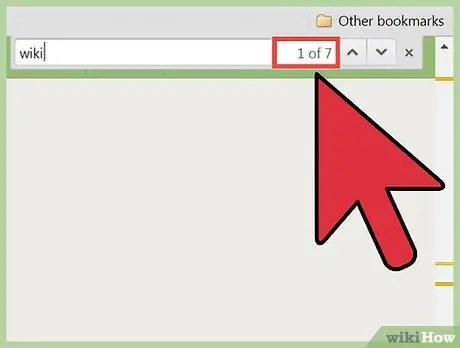
Βήμα 5. Μάθετε πόσες λέξεις ψάχνετε στη σελίδα
Αφού εισαγάγετε μια λέξη -κλειδί, το Chrome θα επισημάνει κάθε αντιστοιχισμένη λέξη στην ενεργή ιστοσελίδα. Ο αριθμός των λέξεων που ταιριάζουν θα εμφανιστεί στη δεξιά πλευρά της γραμμής αναζήτησης, για παράδειγμα 1 από τις 20.
- Μπορείτε να κάνετε κλικ στα επάνω και κάτω βέλη για κύλιση σε κάθε αποτέλεσμα αναζήτησης.
- Όταν κάνετε κλικ στο βέλος, το τρέχον αποτέλεσμα αναζήτησης θα επισημανθεί με πορτοκαλί αντί για κίτρινο.
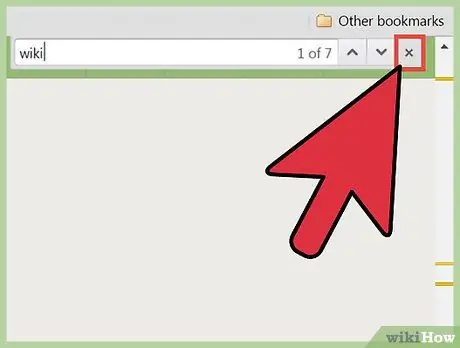
Βήμα 6. Όταν ολοκληρώσετε τη χρήση της λειτουργίας Εύρεση, κλείστε το παράθυρο κάνοντας κλικ στο "X" ή πατώντας Esc
Το σημάδι στα αποτελέσματα αναζήτησης θα εξαφανιστεί μόλις κλείσει η λειτουργία Εύρεση.
Μέθοδος 2 από 2: Χρήση του πληκτρολογίου
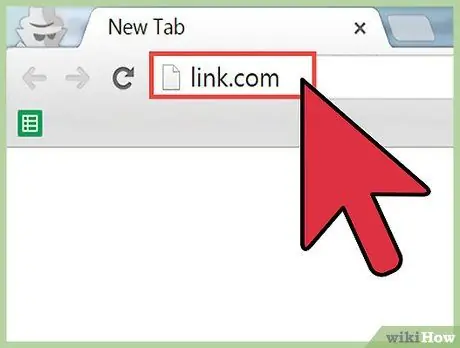
Βήμα 1. Επισκεφτείτε την ιστοσελίδα που περιέχει το κείμενο που θέλετε να αναζητήσετε, εισάγοντας τη διεύθυνση URL στη γραμμή διευθύνσεων του Chrome
Αφού εισαγάγετε τη διεύθυνση URL, πατήστε Enter και περιμένετε να ολοκληρωθεί η φόρτωση της σελίδας.
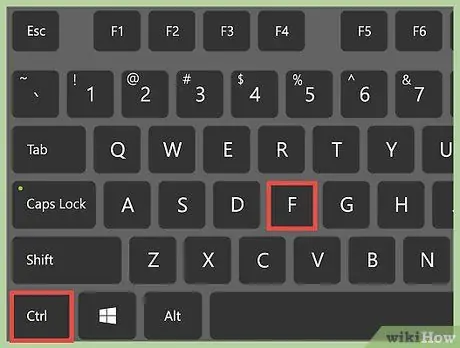
Βήμα 2. Χρησιμοποιήστε τα πλήκτρα στο πληκτρολόγιο για να ενεργοποιήσετε τη λειτουργία Εύρεση
Ο συνδυασμός πλήκτρων που πρέπει να πατήσετε ποικίλλει ανάλογα με το αν χρησιμοποιείτε Windows ή Mac.
- Εάν χρησιμοποιείτε υπολογιστή, πατήστε Ctrl+F.
- Εάν χρησιμοποιείτε Mac, πατήστε Command+F
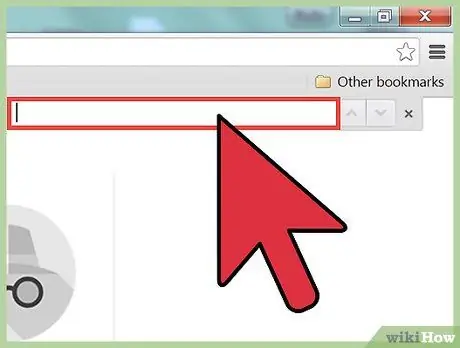
Βήμα 3. Βρείτε τη γραμμή αναζήτησης στην επάνω δεξιά γωνία της σελίδας
Αυτή η γραμμή αναζήτησης θα εμφανιστεί κάτω από τη γραμμή πλοήγησης και θα καλύψει ελαφρώς την προβολή ιστού.
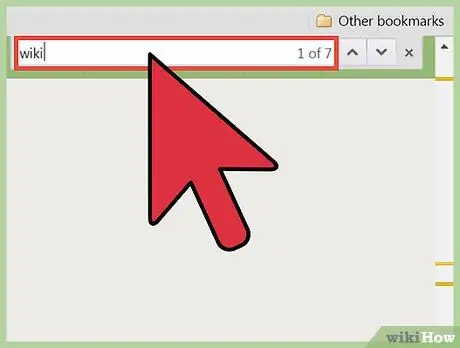
Βήμα 4. Εισαγάγετε τη λέξη ή τη φράση που θέλετε να αναζητήσετε στην ενεργή σελίδα
Εάν δεν έχετε χρησιμοποιήσει τη δυνατότητα Εύρεση στο παρελθόν, το πλαίσιο κειμένου που εμφανίζεται στην οθόνη θα είναι κενό. Or, εάν έχετε χρησιμοποιήσει τη δυνατότητα πριν, ίσως χρειαστεί να καταργήσετε τη λέξη ή τη φράση στο πλαίσιο κειμένου.
Όταν ολοκληρώσετε την πληκτρολόγηση, μπορείτε να πατήσετε Enter. Ωστόσο, η λειτουργία αναζήτησης θα λειτουργήσει ακόμη και αν δεν πατήσετε Enter. Αφού εισαγάγετε μια λέξη -κλειδί, το Chrome θα αρχίσει να αναζητά αυτήν τη λέξη στη σελίδα
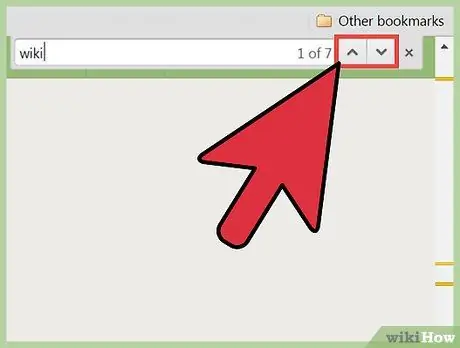
Βήμα 5. Μάθετε πόσες λέξεις ψάχνετε στη σελίδα
Αφού εισαγάγετε μια λέξη -κλειδί, το Chrome θα επισημάνει κάθε αντιστοιχισμένη λέξη στην ενεργή ιστοσελίδα. Ο αριθμός των λέξεων που ταιριάζουν θα εμφανιστεί στη δεξιά πλευρά της γραμμής αναζήτησης, για παράδειγμα 1 από τις 20.
- Μπορείτε να κάνετε κλικ στα επάνω και κάτω βέλη για κύλιση σε κάθε αποτέλεσμα αναζήτησης.
- Όταν κάνετε κλικ στο βέλος, το τρέχον αποτέλεσμα αναζήτησης θα επισημανθεί με πορτοκαλί αντί για κίτρινο.
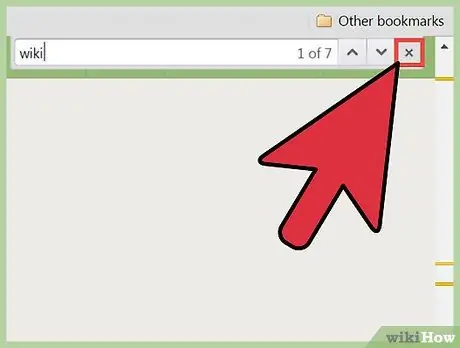
Βήμα 6. Όταν ολοκληρώσετε τη χρήση της λειτουργίας Εύρεση, κλείστε το παράθυρο κάνοντας κλικ στο "X" ή πατώντας Esc
Το σημάδι στα αποτελέσματα αναζήτησης θα εξαφανιστεί μόλις κλείσει η λειτουργία Εύρεση.






